- Vatrozid Windows Defender prva je linija obrane koju Windows 10 ima od zlonamjernog softvera.
- Nažalost, neki su korisnici izvijestili da je vatrozid uopće ne može promijeniti postavke.
- Da biste riješili ovaj problem, možete provjeriti je li usluga isključena, ažurirati OS Windows, onemogućiti antivirus i još mnogo toga.
- Slijedite donja rješenja ako je Windows Vatrozid ne može promijeniti neke vaše postavke
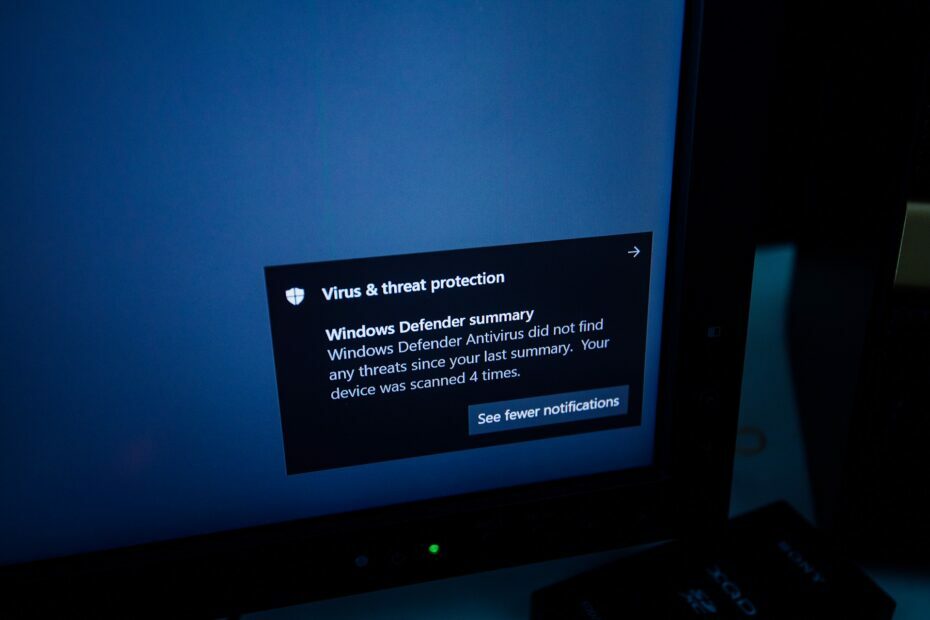
Ovaj softver će popraviti uobičajene računalne pogreške, zaštititi vas od gubitka datoteka, zlonamjernog softvera, kvara hardvera i optimizirati vaše računalo za maksimalne performanse. Riješite probleme s računalom i uklonite viruse sada u 3 jednostavna koraka:
- Preuzmite alat za popravak računala Restoro koji dolazi s patentiranim tehnologijama (patent dostupan ovdje).
- Klik Započni skeniranje kako biste pronašli probleme sa sustavom Windows koji bi mogli uzrokovati probleme s računalom.
- Klik Popravi sve za rješavanje problema koji utječu na sigurnost i performanse vašeg računala
- Restoro je preuzeo 0 čitatelji ovog mjeseca.
Uz Windows Defender, ugrađeno Microsoftovo sigurnosno rješenje, Windows vatrozid najvažnija je značajka koja može zaštititi vaše računalo od zlonamjernog softvera ili napada virusa.
Dakle, imate sve razloge zabrinutosti prilikom primanja poruke o pogreškama povezane s funkcijom vatrozida Windows.
Međutim, ne biste trebali paničariti jer uvijek možete ispraviti pogreške u sustavu primjenom ispravnih rješenja za rješavanje problema.
Dakle, u našem ćemo slučaju detaljno objasniti metode koje bi se trebale primijeniti kada Vatrozid za Windows ne mogu promijeniti neke vaše postavke
Ukratko, govorimo o kodu pogreške 0x80070422 koji dolazi uz sljedeće upozorenje: Windows vatrozid ne može promijeniti neke vaše postavke.
Razlozi zbog kojih se ova poruka pojavljuje mogu se razlikovati od jedne do druge situacije. Stoga će smjernice odozdo pokušati pronaći rješenje za svaku od ovih situacija.
Kako popraviti Windows Defender kad ne može promijeniti postavke?
- Omogućite usluge vatrozida Windows.
- Provjerite je li Windows 10 ažuriran.
- Resetirajte komponente za ažuriranje sustava Windows.
- Konfigurirajte uslugu prijenosa pozadinske inteligencije.
- Onemogućite antivirusni softver treće strane.
- Pokrenite sigurnosno skeniranje i uklonite zaražene datoteke.
1. Omogućite usluge vatrozida Windows
- Kliknite ikonu Cortana (pokrenut će tražilicu Windows).
- U polje za pretraživanje unesite "usluge’I desnom tipkom miša kliknite prvi rezultat s istim imenom; zatim odaberite "pokreni kao administrator".
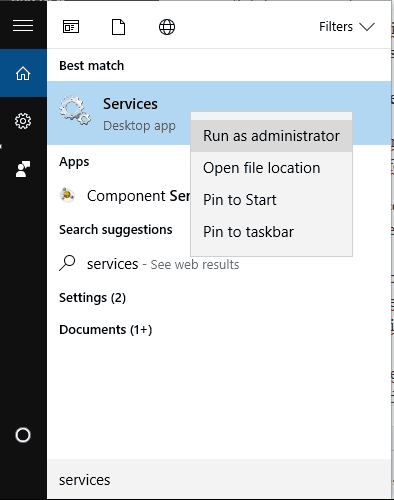
- S usluge pomaknite se prema dolje i pronađite Vatrozid za Windows ulazak.
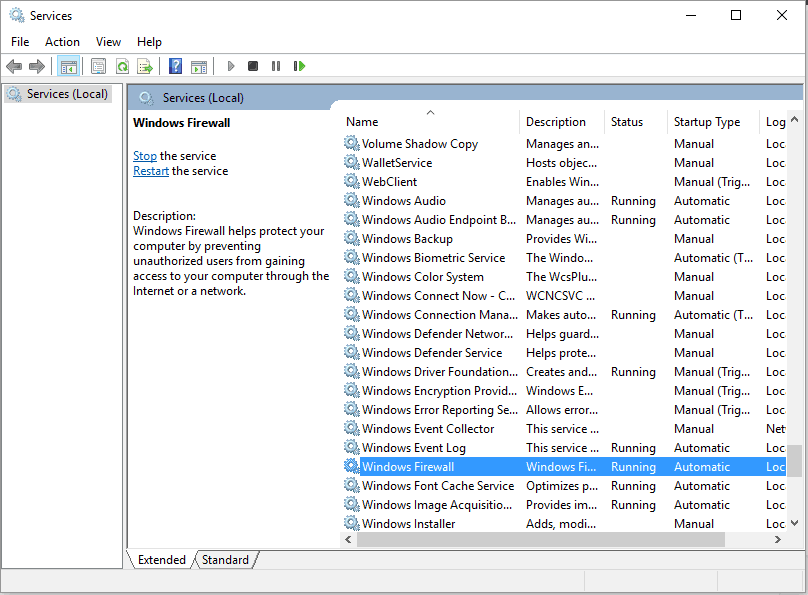
- Ako je ova usluga onemogućena, morate: dvaput kliknuti na uslugu Windows vatrozid i iz prozora svojstava koja će se prikazati idite na Općenito karticu i promijenite vrstu pokretanja u Automatski.
- Spremite ove promjene.
- Zatim desnom tipkom miša kliknite uslugu Windows vatrozid i odaberite Start.
- Zatvorite prozor Usluge i ponovno pokrenite računalo.
Ako se vatrozid Windows ne pokrene prilikom pokretanja, primit ćete Windows vatrozid ne može promijeniti neke vaše postavke poruka o pogrešci.
2. Primijenite ažuriranja na čekanju
- pritisni Win + I tipkovni prečaci.

- Iz Postavke sustava izabrati Ažuriranje i sigurnost.
- S lijeve strane glavnog prozora idite na Windows Update.
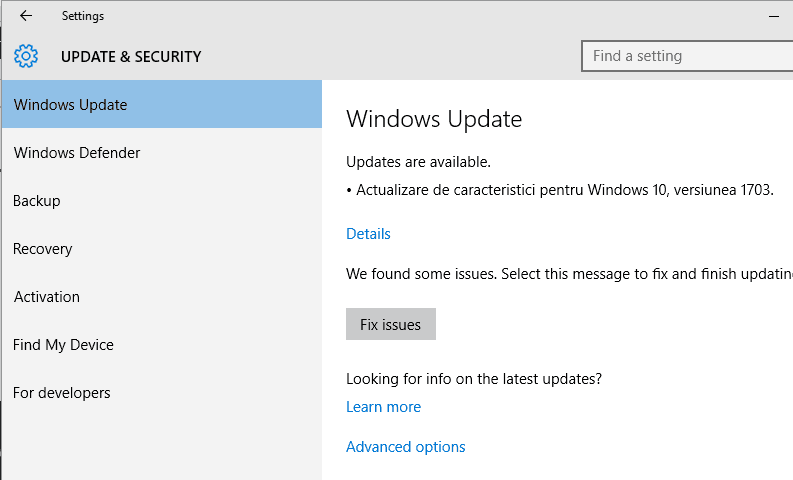
- Ako postoji zakrpa za ažuriranje koja čeka vaše odobrenje, primijenite je.
- Zatim ponovno pokrenite računalo i provjerite je li poruka o pogrešci "Vatrozid sustava Windows ne može promijeniti neke vaše postavke" još uvijek prisutna ili nije.
Ako se vaš sustav Windows 10 ne ažurira pravilno, mogli biste naići na probleme vatrozida Windows.
3. Resetirajte komponente Windows Update
- Desnom tipkom miša kliknite gumb Windows Start.
- S popisa koji će se prikazati odaberite Naredbeni redak (Admin).

Unutar cmd unesite sljedeće naredbe (pritisnite Enter nakon svake):
netsh advfirewall resetiranje
neto start mpsdrv
neto start bfe
neto start mpssvc
regsvr32 firewallapi.dll
Po završetku zatvorite cmd prozor i ponovo pokrenite računalo.
4. Konfigurirajte uslugu prijenosa pozadinske inteligencije

- Vratite prozor Usluge kako je objašnjeno tijekom prve metode iz ovog vodiča.
- Pomaknite se prema dolje i pronađite Usluga inteligentnog prijenosa u pozadini ulazak.
- Ako je ova značajka onemogućena, dvaput kliknite na nju i iz svojstava idite na Općenito karticu i izmijenite vrstu pokretanja u Ručno.
- Zatim kliknite gumb Start ispod statusa usluge.
- Primijenite ove nove postavke.
- Ponovo pokrenite sustav Windows 10.
5. Onemogućite antivirusni softver treće strane

Pokrenite skeniranje sustava kako biste otkrili potencijalne pogreške

Preuzmite Restoro
Alat za popravak računala

Klik Započni skeniranje pronaći probleme sa sustavom Windows.

Klik Popravi sve za rješavanje problema s patentiranim tehnologijama.
Pokrenite skeniranje računala pomoću alata za popravak za obnavljanje kako biste pronašli pogreške koje uzrokuju sigurnosne probleme i usporavanja. Nakon završetka skeniranja, postupak popravka zamijenit će oštećene datoteke svježim Windows datotekama i komponentama.
U nekim situacijama Windows Defender možda neće raditi pravilno ako je instaliran drugi antivirusni program treće strane. Pa, takvi sukobi između ugrađenih programa i programa nezavisnih proizvođača mogu uzrokovati kvar Windows vatrozida.
Dakle, za pokušaj rješavanja problema i uklanjanja Windows vatrozid ne može promijeniti neke postavkes porukom pogreške trebali biste onemogućiti antivirusni softver treće strane.
Možete ih privremeno onemogućiti ili potpuno deinstalirati programe. Ako će nakon toga vatrozid raditi ispravno, znači da ste pronašli problem.
U suprotnom biste trebali onemogućiti Windows Defender i ponovo instalirati antivirusni program treće strane jer je vaš sustav Windows 10 možda zaražen virusom ili zlonamjernim softverom.
Imajte na umu da nije sav antivirusni softver kompatibilan sa sustavom Windows 10. Pogledajte ovaj popis najbolji antivirusni alati kompatibilni sa sustavom Windows 10.
6. Pokrenite sigurnosno skeniranje i uklonite zaražene datoteke
- pritisni Win + R tipkovni prečaci.
- U polju Run okvir msconfig i pritisnite Enter.
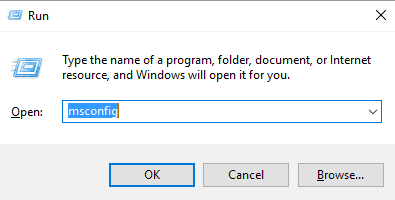
- Iz Sistemska konfiguracija prebaciti na Čizma tab.
- Pod, ispod Mogućnosti pokretanja odaberite Sigurno podizanje sustava potvrdni okvir.
- Također odaberite Mreža opcija odozdo.
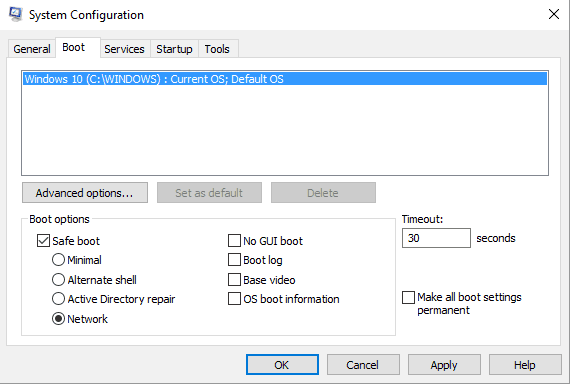
- Spremite promjene nakon završetka i ponovno pokrenite računalo.
- U sigurnom načinu pokrenite antivirusni program i pokrenite potpuno skeniranje.
- Na kraju dovršite postupak uklanjanja - pokrenite ponovno skeniranje kako biste osigurali da su sve zaražene datoteke uspješno izbrisane.
Ako ne možete riješiti problem uz pomoć već objašnjenih smjernica, trebali biste razmotriti pokretanje sigurnosnog pregleda na uređaju sa sustavom Windows 10.
To morate učiniti jer je vaše računalo možda zaraženo virusom ili zlonamjernim softverom. I to bi trebao biti razlog za Windows vatrozid ne može promijeniti neke postavkes poruka o pogrešci koja je trenutno primljena u vašem sustavu Windows 10.
Stoga prvo provjerite upotrebljavate li pouzdani antivirusni ili antimalware program. U posebnom pregledu o kojem smo već razgovarali najbolji antivirusni programi koji se može koristiti na OS Windows 10 kao alternativa za ugrađeno rješenje Windows Defender.
Dakle, pametno odaberite i instalirajte složeni antivirusni program na svoje računalo. Zatim vam preporučujemo da ponovno pokrenete računalo u siguran način.
U sigurnom načinu rada sve će se aplikacije i procesi trećih strana prema zadanim postavkama onemogućiti, što znači da se skeniranje može uspješno izvršiti bez zaustavljanja ili ograničenja.
Kao što znate, uvijek se preporučuje koristite sigurnosni softver na svom Windows 10 uređaju. I u većini će situacija umjesto ugrađenih Microsoftovih sigurnosnih rješenja biti bolje koristiti antivirusne programe ili programe za zaštitu od virusa.
Razlog je jednostavan: programi treće strane su više specijalizirani i usmjereni na njih otkrivajući čak i najnovije zlonamjerne platforme pustili hakeri na webu.
Dakle, ako koristite dobar i ažuriran antivirusni alat, možete onemogućiti softver Windows Defender i također isključiti zaštitu vatrozida Windows.
Međutim, ako još uvijek upotrebljavate Microsoftove zadane sigurnosne značajke, rješenja za rješavanje problema gore objašnjeno trebalo bi vam pomoći da popravite pogrešku "Vatrozid sustava Windows ne može promijeniti neke vaše postavke" poruka.
Ako imate pitanja ili ako trebate našu daljnju pomoć, ne ustručavajte se i kontaktirajte naš tim. Zatim ćemo na temelju podataka koje navedete pokušati pronaći savršena rješenja za vaše probleme.
 I dalje imate problema?Popravite ih pomoću ovog alata:
I dalje imate problema?Popravite ih pomoću ovog alata:
- Preuzmite ovaj alat za popravak računala ocijenjeno odličnim na TrustPilot.com (preuzimanje započinje na ovoj stranici).
- Klik Započni skeniranje kako biste pronašli probleme sa sustavom Windows koji bi mogli uzrokovati probleme s računalom.
- Klik Popravi sve za rješavanje problema s patentiranim tehnologijama (Ekskluzivni popust za naše čitatelje).
Restoro je preuzeo 0 čitatelji ovog mjeseca.


![Kako povezati VPN s vatrozidom ZoneAlarm [brzi vodič]](/f/6a46d42161a1364ded4f9ed5fafcda64.jpg?width=300&height=460)